复印机能扫描文件吗 如何设置复印机扫描文件保存路径
复印机能扫描文件吗,现如今随着科技的不断进步,复印机不再止步于简单的复印功能,而是具备了更丰富的多样化功能。其中扫描功能在实际工作中扮演着越来越重要的角色。那么复印机能否扫描文件呢?如何设置复印机扫描文件保存路径,让我们来一起探讨一下。
如何设置复印机扫描文件保存路径
操作方法:
1.首先,把需要扫描的文件正面朝下放到扫描面板上用盖子压上。


2.第二步,也是比较重要的一步。那就是在将文件放在扫描板上的时候一定要将文件与扫描面板上的线对齐,放到能够扫描的区域内,在左上角都会有标明,如果没有对齐那么就不能叫文件全部扫描下来。


3.第三步将复印机与电脑连接,如果是首次连接,电脑会自动添加设备,然后点击开始→设备和打印机。
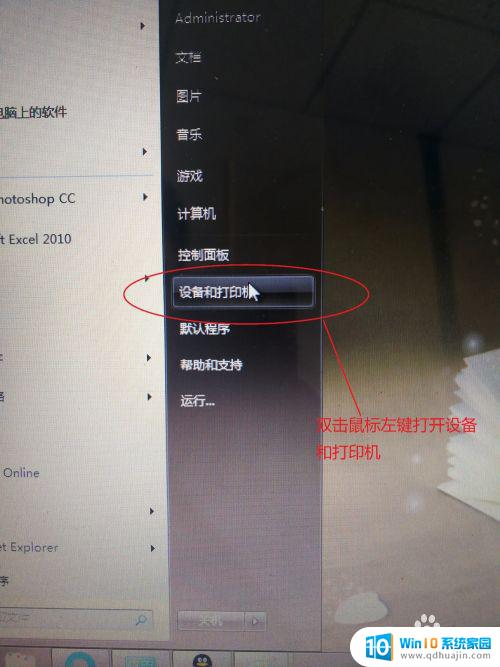
4.第四步打开设备和打印机之后,在保证复印机和电脑连接的情况下。会有你连接复印机的名称,比如我的,打开后就是HP LaserJet Professional M1136 MFP,然后在上方就会有“开始扫描”。注意,如果没有连接电脑,是没有“开始扫描”这个选项的。
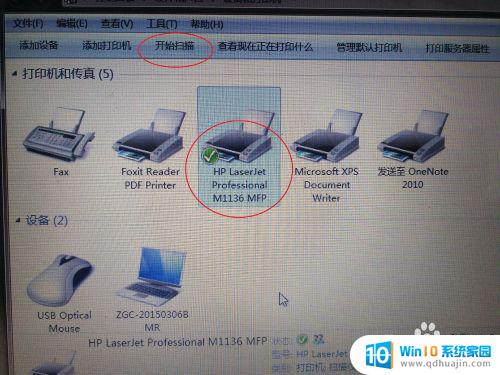
5.第五步,打开“开始扫描”选项后进入扫描界面。里面有一些参数供大家设置,比如配置文件,来源,颜色格式等,反正这个就根据自己的实际情况进行设置,最后设置好了就点击右下方的“扫描(s)”就可以了。
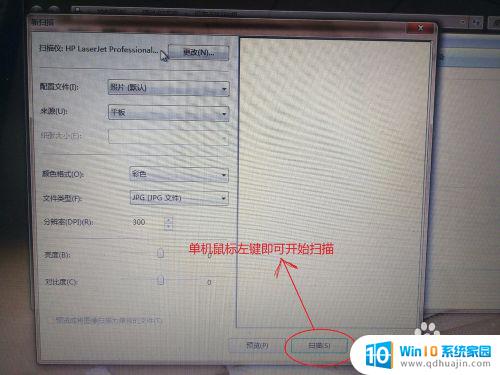
6.第六步文件扫描完成后点击导入,即可将扫描的文件导入到电脑文件夹中。

7.最后一步,在上一步导入完成之后,就可以直接看到自己扫描的文件啦。
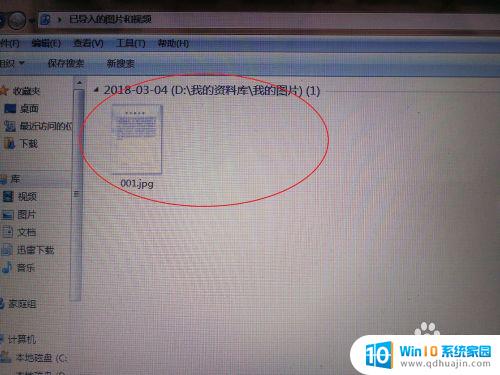
复印机能够扫描文件,但需要在复印机上设置扫描路径并指定保存格式。正确设置扫描路径可让您快速访问扫描文档,提高工作效率。希望这篇文章对你有所帮助。





